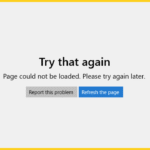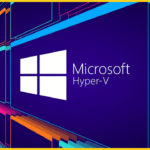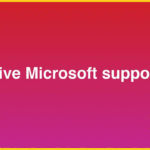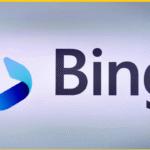Requisitos para instalar Windows 11
Para poder ejecutar este sistema operativo, el equipo debe cumplir con los siguientes parámetros mínimos:
- Procesador (CPU): debe ser de 64 bits, contar con al menos dos núcleos y funcionar a una velocidad superior a 1 GHz.
- Memoria RAM: se requieren como mínimo 4 GB de memoria.
- Almacenamiento (Disco duro o SSD): es necesario disponer de 64 GB o más de espacio libre en el disco duro, SSD o partición donde se instalará el sistema.
- Tarjeta gráfica (GPU): debe ser compatible con DirectX 12 y disponer de soporte para controladores WDDM 2.0.
- Pantalla: se necesita una pantalla de al menos 9 pulgadas, con resolución HD (720p) y 8 bits de color.
- Conexión a Internet: es obligatorio disponer de una conexión activa y una cuenta Microsoft para completar la instalación.
Además de estos puntos, hay dos requisitos adicionales que suelen generar más problemas entre los usuarios. Por una parte, Windows 11 exige que el equipo utilice un sistema UEFI con Secure Boot habilitado. Por otra, la placa base debe incluir un chip TPM 2.0.
El TPM 2.0 (Trusted Platform Module) es un elemento indispensable para la instalación del sistema. Los equipos fabricados a partir de 2016 suelen incorporarlo de fábrica, pero los modelos más antiguos podrían no tenerlo, lo que impide la compatibilidad oficial con Windows 11.
Si deseas comprobar si tu PC dispone de este chip, presiona Win + R, escribe tpm.msc y pulsa Enter. Se abrirá una ventana con los datos del Módulo de Plataforma Segura (TPM). En el campo “Versión de la especificación”, verifica que aparezca 2.0, ya que esa es la versión requerida para poder instalar Windows 11.

Es posible que nuestro equipo cuente con el chip TPM, pero que esté deshabilitado desde la UEFI. Lo mismo puede suceder con la opción de Secure Boot.
En ese caso, lo que debemos hacer es acceder a la configuración UEFI del ordenador (sin preocuparse, no hay riesgo si no modificamos ajustes desconocidos) y localizar las secciones correspondientes a “Secure Boot” y “TPM” para activarlas.

Una vez realizados estos ajustes, podremos guardar los cambios, reiniciar el equipo y ya estará preparado para comenzar la instalación de Windows 11.
Eso sí, antes de hacerlo será necesario crear un medio de instalación para proceder correctamente con el proceso.
1. Crear un medio de instalación de Windows 11 con una memoria USB
Antes de comenzar el proceso, recuerda hacer una copia de seguridad de tus datos y desconectar cualquier disco duro externo para evitar eliminar información por accidente.
Asegúrate de que la memoria USB que vas a utilizar tenga al menos 8 GB de capacidad libre. Si contiene archivos importantes, guárdalos previamente en otro lugar, ya que el proceso eliminará todo su contenido.
Una vez preparado, sigue estos pasos para crear tu USB de instalación de Windows 11:
- Conecta la memoria USB a uno de los puertos USB del ordenador.
- Descarga la herramienta de creación de medios de Microsoft. Dirígete a la sección “Crear medios de instalación de Windows 11” y haz clic en Descargar ahora.
- Una vez descargado el archivo MediaCreationToolW11.exe, haz clic derecho sobre él y selecciona Ejecutar como administrador.
- En la ventana de los términos de licencia, pulsa Aceptar.
- Cuando aparezca la pantalla ¿Qué desea hacer?, elige la opción Crear medios de instalación para otro PC y haz clic en Siguiente.

- El asistente seleccionará automáticamente el idioma, la edición y la arquitectura de Windows 11 basándose en tu sistema actual. Si prefieres cambiar alguno de estos parámetros, desmarca la casilla Usar las opciones recomendadas para este equipo y elige las configuraciones deseadas.

- En la sección donde se te pide seleccionar el medio a utilizar, elige Unidad flash USB y haz clic en Siguiente.

- Aparecerá una lista con todas las unidades extraíbles disponibles. Selecciona la memoria USB que conectaste y pulsa Siguiente para comenzar a crear el medio de instalación de Windows 11.

💡 Consejo: Si tu unidad USB no aparece en la lista, haz clic en Actualizar lista de unidades y vuelve a intentarlo.
Instalar Windows 11 desde una memoria USB de arranque
- Conecta la memoria USB al ordenador donde desees instalar Windows 11.
- Enciende el PC y presiona la tecla correspondiente (generalmente F2, F12, Supr o Esc) para acceder a la BIOS o UEFI.
- Dentro del menú de arranque, configura la unidad USB como el primer dispositivo de inicio.
- Sigue las instrucciones del asistente de instalación de Windows para realizar una instalación limpia de Windows 11.
⚠️ Advertencia: No se recomienda instalar Windows 11 en equipos que no cumplan los requisitos mínimos del sistema. Si decides hacerlo de todos modos, tu PC no contará con soporte oficial y podría dejar de recibir actualizaciones en el futuro.
Configuración inicial del sistema
Al iniciar la instalación de Windows 11, deberás ajustar algunos parámetros básicos antes de continuar.
Primero, selecciona el idioma de instalación, el formato regional y la distribución del teclado que prefieras para tu sistema operativo.

Después de configurar estos parámetros iniciales, simplemente haz clic en el botón “Instalar ahora” para comenzar con el proceso de instalación de Windows 11.

En la siguiente pantalla, selecciona la opción “No tengo clave de producto”, ya que podrás introducir la licencia una vez que Windows haya finalizado la instalación y se haya iniciado correctamente.

A continuación, elige la edición de Windows 11 que deseas instalar.
Ten presente que esta debe coincidir con la clave de activación que posees para evitar problemas al momento de activar el sistema.

Luego, marca la casilla inferior para aceptar los términos y condiciones de uso de Windows 11, y haz clic en “Siguiente” para continuar con la instalación.

Para llevar a cabo una instalación limpia del sistema, selecciona la opción “Personalizada: instalar solo Windows (avanzado)”.

Si eliges esta segunda opción, deberás crear una nueva partición o formatear la existente.
Utiliza los controles situados en la parte inferior de la ventana para gestionar y personalizar el espacio de almacenamiento de tu ordenador según tus necesidades

Por último, Windows 11 iniciará el proceso de instalación.
Primero se copiarán los archivos esenciales del sistema, y una vez completado este paso, el equipo quedará preparado para continuar con la siguiente fase de configuración.

Personaliza la experiencia al instalar Windows 11 desde una memoria USB
Puede que durante los pasos anteriores hayas tenido la sensación de estar utilizando el instalador clásico de Windows 7, 8 o 10, y no estás equivocado: Microsoft ha mantenido una apariencia muy similar en esta primera parte del proceso.
No obstante, la segunda fase de la instalación refleja mucho mejor el nuevo diseño visual y las líneas estéticas de Windows 11.
Para comenzar, selecciona tu región o país en la pantalla inicial.

Luego, si lo consideras necesario, añade una segunda distribución de teclado para poder cambiar entre distintos idiomas o configuraciones de escritura cuando lo desees.

A continuación, asigna un nombre a tu equipo.
Elige uno que te permita identificarlo fácilmente desde otros dispositivos o dentro de la red.

¿Cuál será el uso principal de tu PC?
Selecciona el propósito con el que utilizarás tu ordenador.
La primera opción está pensada para un uso personal o doméstico, ya que aplica configuraciones adecuadas para ese entorno.
En cambio, si el equipo pertenece a una empresa o institución educativa, es mejor optar por la segunda alternativa.

¿Tienes una cuenta de Microsoft?
Si utilizas una cuenta de Microsoft para iniciar sesión, podrás sincronizar tu PC con los distintos servicios de la compañía.
Esto resulta especialmente útil para guardar archivos en OneDrive, mantener tus configuraciones y contraseñas sincronizadas entre varios dispositivos, o acceder fácilmente a las aplicaciones y juegos adquiridos en la Microsoft Store.
No obstante, Windows 11 también ofrece la posibilidad de crear una cuenta local, ideal si prefieres no depender de la nube.
Para hacerlo, simplemente accede a Opciones de inicio de sesión y selecciona la alternativa que mejor se ajuste a tus preferencias.

Si has llegado a este punto, Windows 11 ya está casi completamente configurado.
Solo restan unos ajustes finales relacionados con la privacidad del sistema.
En la mayoría de los casos —por no decir en todos—, puedes dejar estas opciones desactivadas sin problema.
Entre ellas encontrarás configuraciones como el acceso de las aplicaciones a tu ubicación o la posibilidad de enviar datos de diagnóstico adicionales a Microsoft.
Tómate un momento para revisar cuidadosamente cada opción y decidir qué información deseas compartir y cuál prefieres mantener privada.

Finalmente, verás en la pantalla el mensaje “Esto puede tardar unos minutos”.
Una vez desaparezca, el sistema completará los últimos preparativos y Windows 11 se iniciará, listo para usarse.

Activar Windows 11
Cuando ya dispongas de una licencia válida, sigue estos pasos para activar Windows 11 de forma permanente:
- Abre la Configuración de Windows pulsando las teclas Windows + I.
- En el menú lateral, entra en el apartado Sistema y selecciona Activación.
- Haz clic en Actualizar clave de producto.
- Luego selecciona la opción Cambiar clave de producto.
- Introduce tu clave en el formato XXXXX-XXXXX-XXXXX-XXXXX-XXXXX.
- Pulsa Siguiente y espera unos momentos mientras el sistema verifica y activa la licencia.

Si todo ha funcionado correctamente, la marca de agua desaparecerá y tu copia de Windows 11 quedará activada de manera legítima, sin necesidad de utilizar programas externos ni activadores.